Cómo convertir PDF a Word en Mac
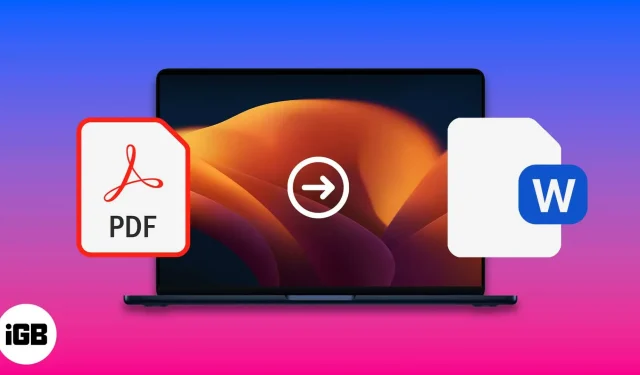
Los archivos PDF son parte de nuestra vida diaria. Son necesarios para nuestras funciones y para el almacenamiento de datos oficiales. A veces, por diversas razones, se hace necesario convertir un archivo PDF a Word. Hoy vamos a ver cómo convertir archivos PDF a Word porque contienen datos dinámicos que deben actualizarse con frecuencia. Convertir PDF a Word en Mac no es una operación difícil y a continuación se muestran las formas en que puede hacerlo.
- Usa la aplicación Automator
- Usar Documentos de Google
- Utilice Adobe Acrobat Reader
- Usar convertidores en línea
- Usar aplicaciones de terceros
Convierte PDF a Word con Automator en Mac
- Ponemos en marcha la máquina.
- Seleccione «Flujo de trabajo» y haga clic en el botón «Seleccionar».
- En la columna de la izquierda, seleccione «Archivos y carpetas» → luego haga doble clic en «Consultar elementos del buscador».
- Ahora regrese al panel izquierdo y haga clic en PDF → luego arrastre y suelte o haga doble clic en Extraer texto PDF.
- Seleccione texto con formato en el cuadro de diálogo.
- Seleccione la ubicación donde desea guardar el archivo de Automator extraído.
- Luego, en la parte superior de la pantalla, haga clic en «Archivo» → seleccione «Guardar» y cambie el formato del archivo a «Aplicación».
- Ahora ve a la aplicación y selecciona el PDF que quieres convertir a Word.
Convierta PDF a Word en Mac gratis con Google Docs
- Inicie sesión en Google Drive.
- Descargue el archivo PDF que desea convertir.
- Haga clic en el icono «Configuración» en la esquina superior derecha.
- Marque la casilla junto a Convertir archivos cargados y haga clic en Finalizar.
- Haga clic derecho en el archivo PDF y seleccione «Abrir con Google Docs».
- Alternativamente, para descargar un archivo de Word, siga estos pasos: Archivo → Descargar → Microsoft Word (.docx).
Conversión con Adobe Acrobat Reader
- Abra el archivo PDF en Adobe Acrobat.
- Seleccione «Exportar PDF» en la columna de la derecha.
- Elija Microsoft Word para exportar PDF a cualquier formato.
- Haga clic en el botón Exportar.
- Elija una ubicación de archivo.
- Cambie el nombre del archivo y haga clic en Guardar.
Utilice convertidores de PDF a Word en línea
Puede convertir archivos PDF a Word en Mac con varios sitios web. Conocer algunos de estos sitios es útil porque puede visitarlos desde un navegador en cualquier sistema operativo. Estos son algunos de los mejores sitios web para convertir PDF a Word en línea gratis.
Nota. Es posible que sus archivos PDF tarden un tiempo en convertirse después de que se carguen en cualquiera de los sitios antes mencionados mientras se procesan en sus servidores.
Usar aplicaciones de terceros en Mac
Las aplicaciones de conversión de PDF a Word están disponibles para su descarga desde Mac Program Store y sitios web de aplicaciones relacionadas. La mayoría de ellos funcionan sin conexión a Internet, pero algunos pueden hacerlo.
Estas son las mejores aplicaciones de terceros para convertir PDF a Word en Mac.
- PDF Element 7. Probamos esta aplicación para Mac y la encontramos excelente.
- EasePDF: Lo recomendamos porque lo encontramos efectivo.
- Wondershare PDF Converter para Mac
- Mac PDF Converter último
- Cisdem PDF OCR Convertidor para Mac
Estos fueron los métodos más fáciles para convertir PDF a Word en Mac. ¿Qué camino encontraste más fácil? Escriba sus pensamientos en la sección de comentarios a continuación. Siéntase libre de agregar más métodos o aplicaciones que puedan hacer el trabajo.
Preguntas más frecuentes
Un editor de PDF como Soda PDF u otros pueden editar archivos PDF directamente sin convertirlos a archivos de Word.
Sí, tenemos un bot de Telegram llamado File Converter que puede convertir archivos PDF a archivos de Word.



Deja una respuesta